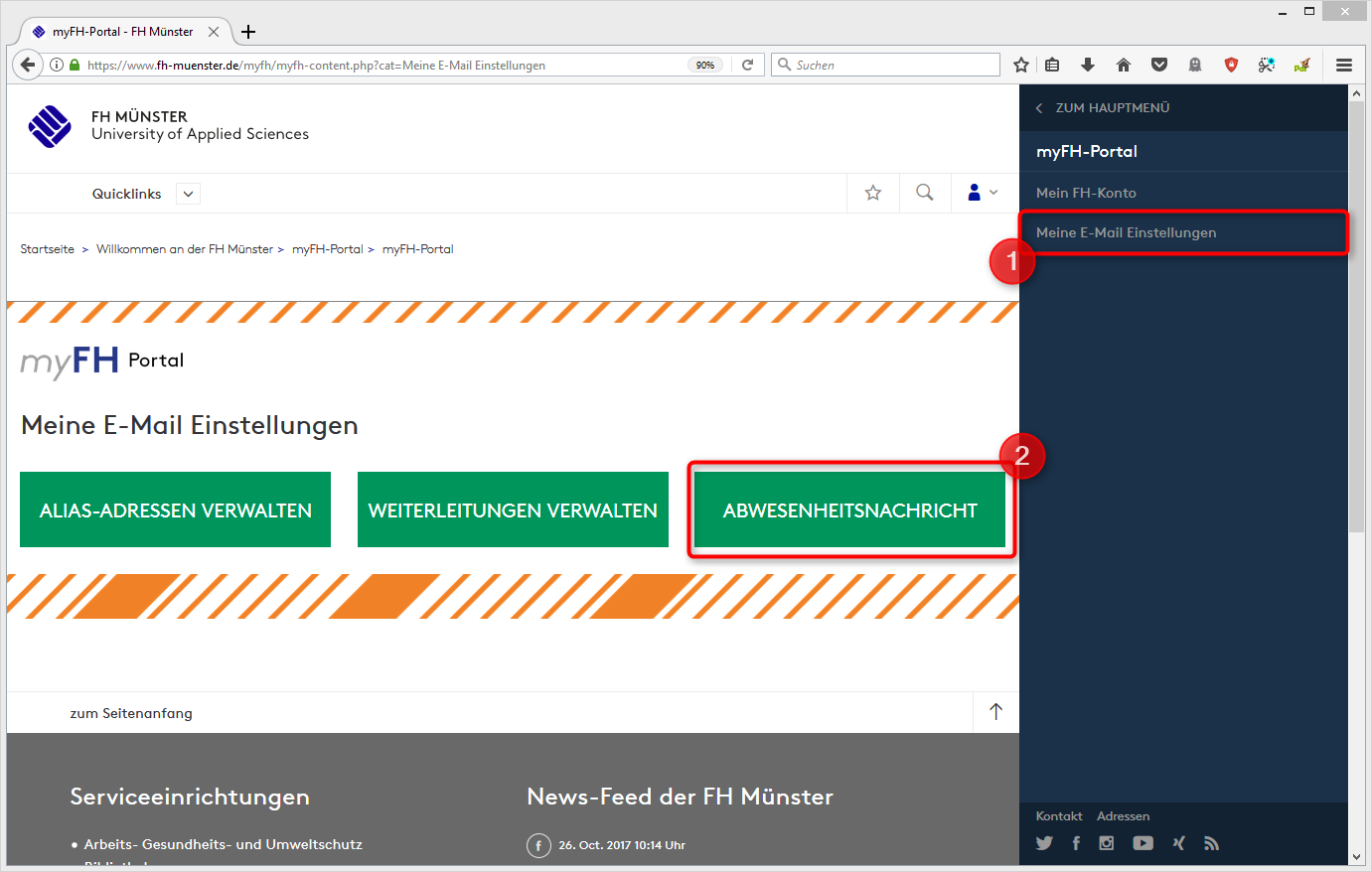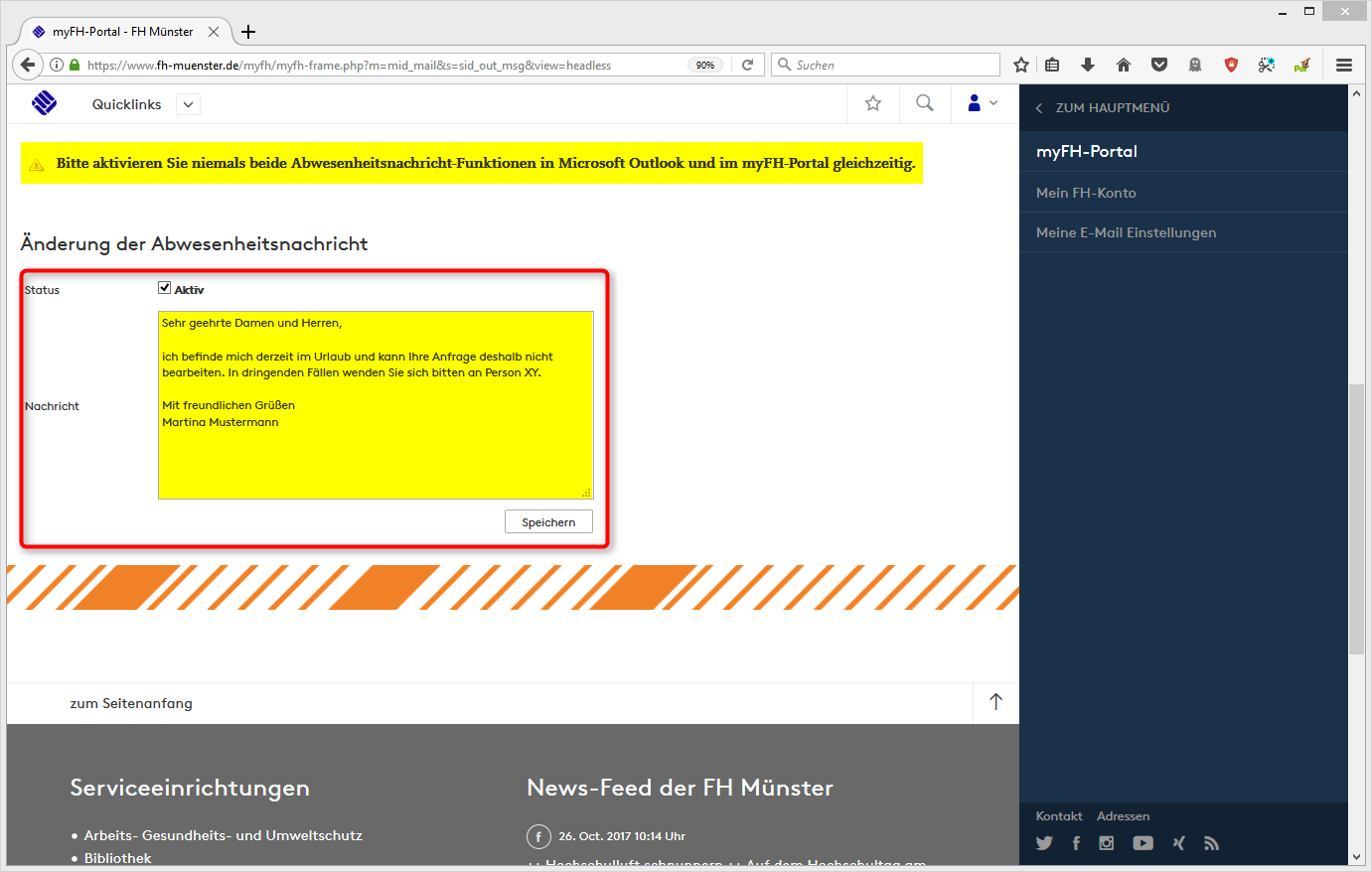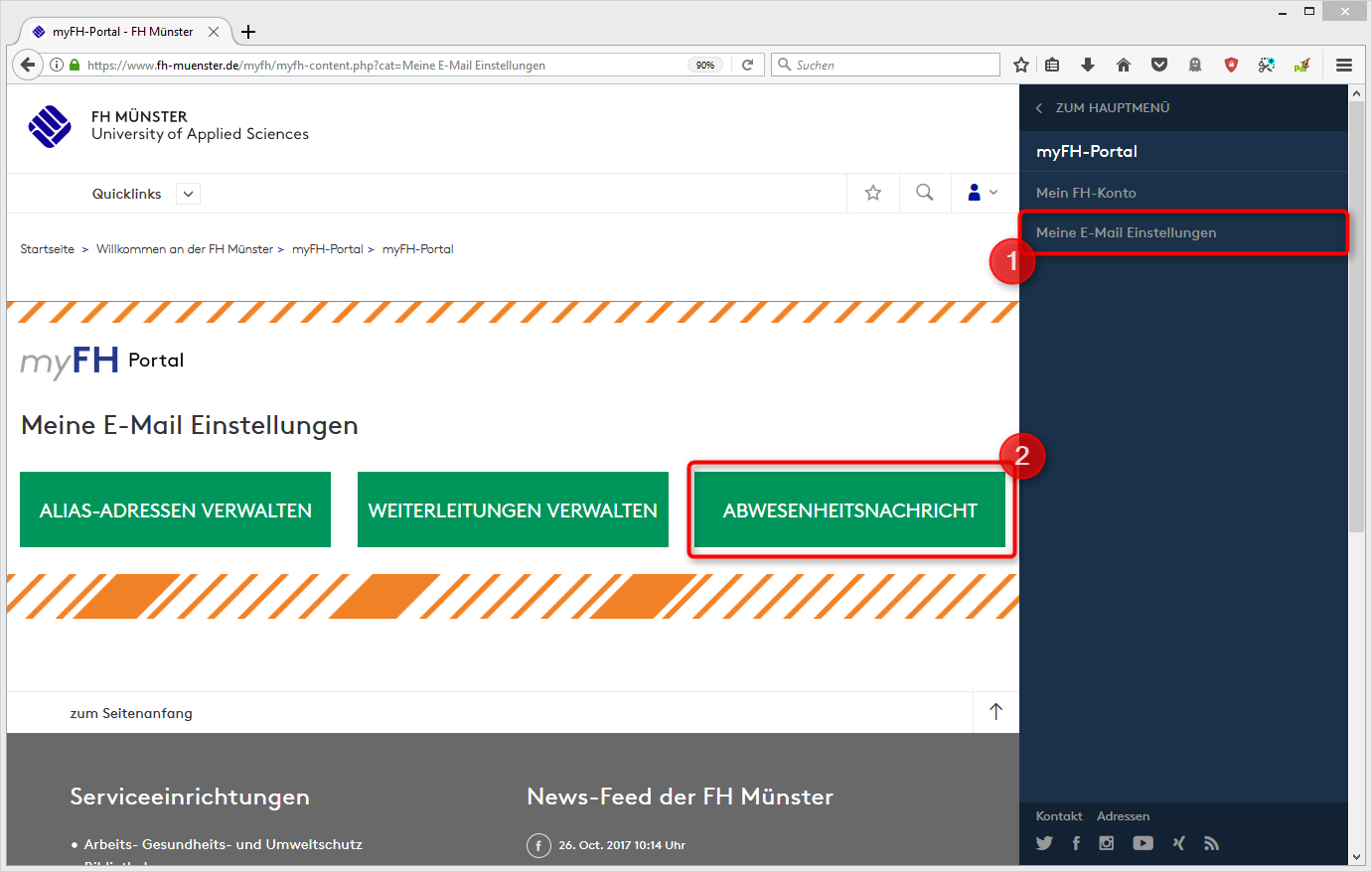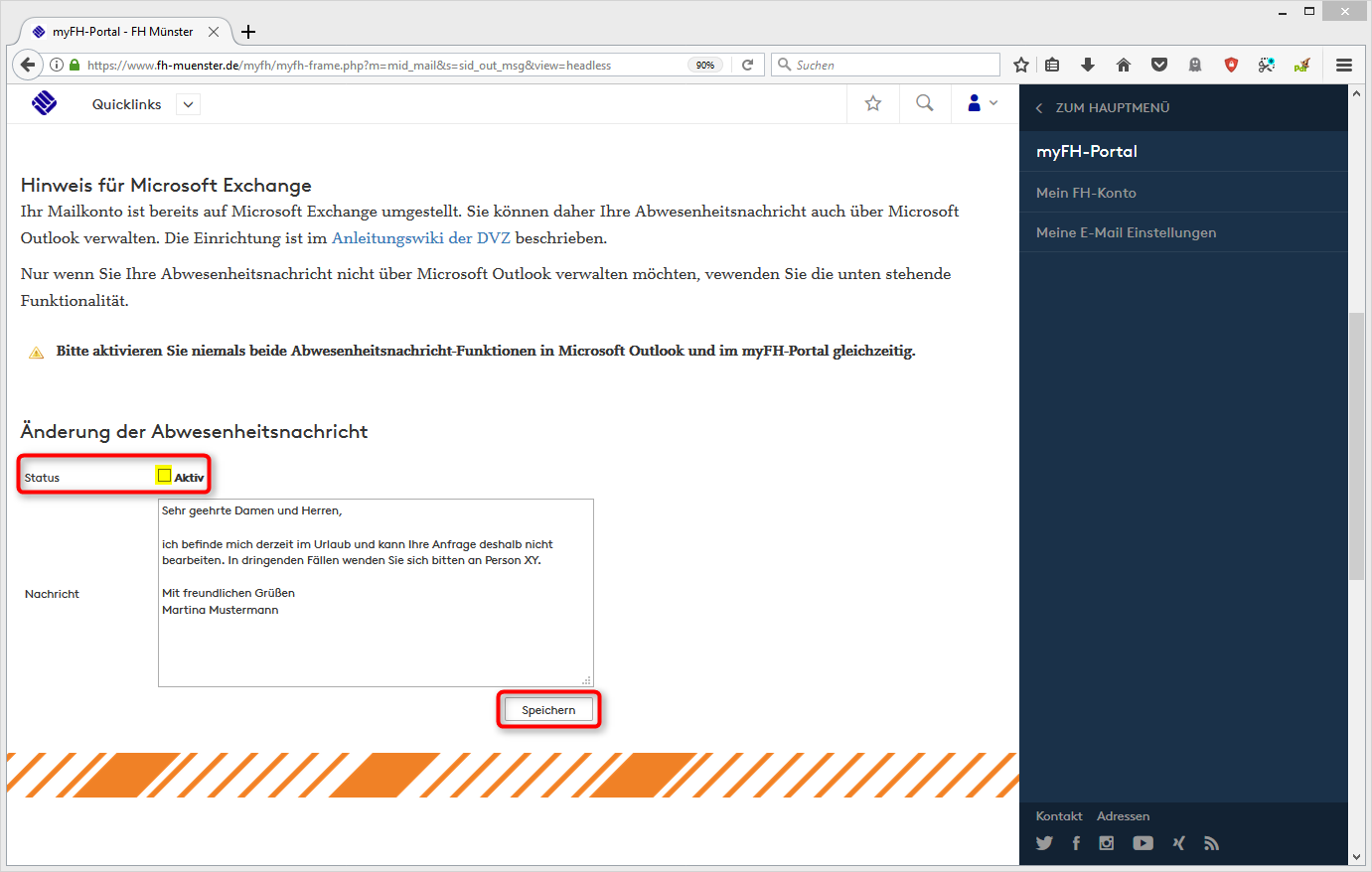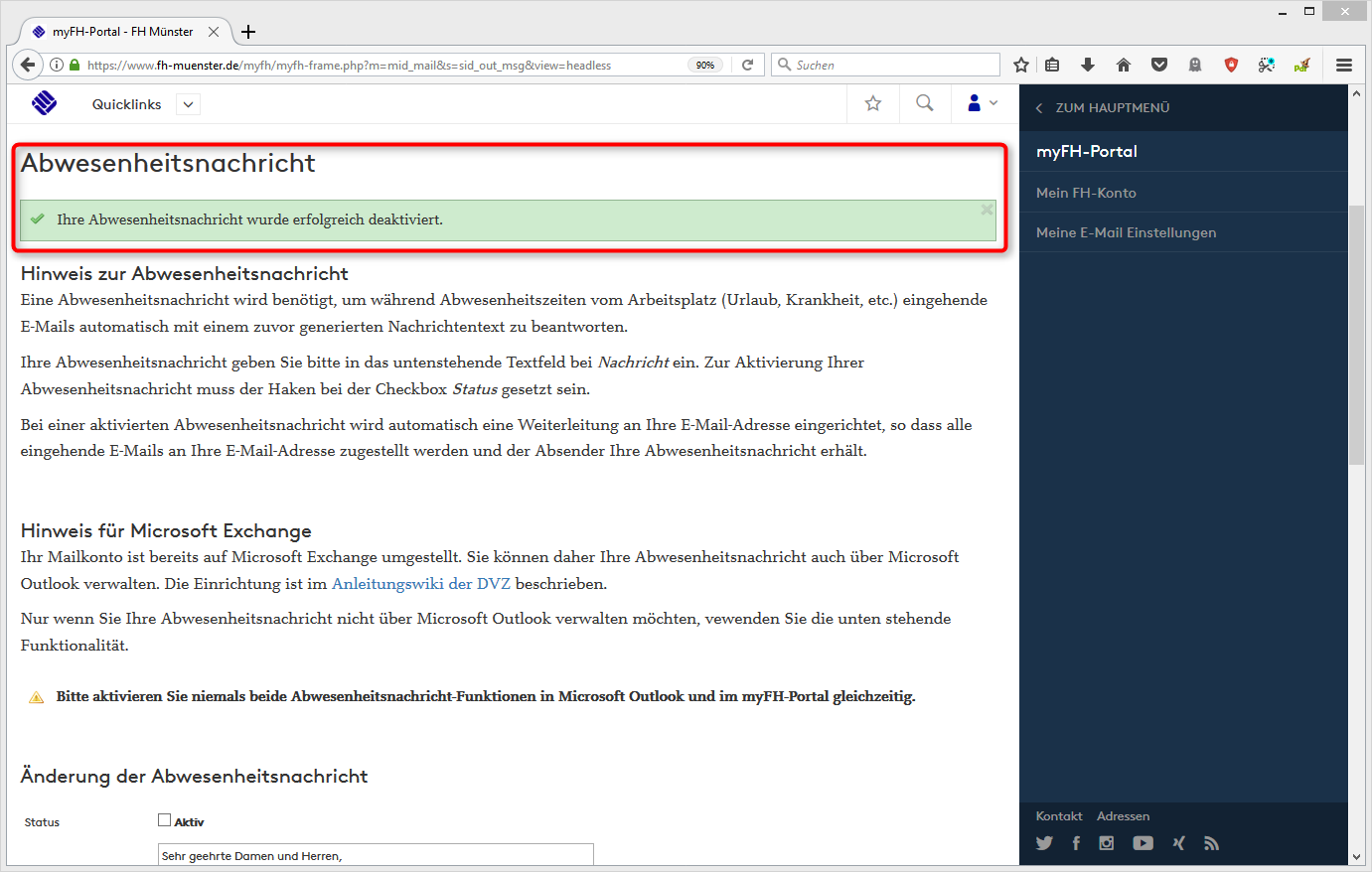- Sie benötigen eine gültige FH-Benutzerkennung (z.B. ab123456)
Sie benötigen eine aktive Internetverbindung
Sollten Sie über ein Exchange Mailkonto verfügen, empfehlen wir dringend die Abwesenheitsnachricht innerhalb der Outlook Web App (owa.fh-muenster.de) zu setzen!
Wenn Sie die Voraussetzungen erfüllen, können Sie zwischen folgenden Anleitungen wählen:
Erstellen einer Abwesenheits-Nachricht
Besuchen Sie das MyFH-Portal der DVZ: MyFH-Portal
Melden Sie sich ggf. mit Ihrer FH-Benutzerkennung und dem dazugehörige Passwort an.
Drücken Sie dann rechts im Menü auf „Meine E-Mail Einstellungen“ (1).
Drücken Sie dann auf „ABWESENHEITSNACHRICHT“ (2)
Beachten Sie das Sie, sollten Sie einen Exchange-Account besitzen, Sie die Abwesenheitsnachricht
nicht hier und gleichzeitig auch in Exchange aktivieren.Setzen Sie den Status auf „Aktiv“, falls Sie die Abwesenheitsnachricht aktivieren wollen.
In das Feld „Nachricht“ tragen Sie die vollständige Abwesenheitsnachricht ein.
Bestätigen Sie anschließend, indem Sie auf „Speichern“ drücken.
Die Abwesenheitsnachricht ist danach erstellt und ggf. auch aktiviert.
Entfernen bzw. Deaktivierung einer Abwesenheits-Nachricht
Besuchen Sie das MyFH-Portal der DVZ: MyFH-Portal
Melden Sie sich ggf. mit Ihrer FH-Benutzerkennung und dem dazugehörige Passwort an.
Drücken Sie dann rechts im Menü auf „Meine E-Mail Einstellungen“ (1).
Drücken Sie dann auf „ABWESENHEITSNACHRICHT“ (2)
Setzen Sie den „Status“ auf Inaktiv, indem Sie das Häkchen entfernen.
Drücken Sie anschließend auf „Speichern“
Die Abwesenheitsnachricht wurde anschließend deaktiviert.